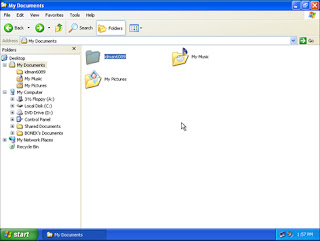Geek sebenernya itu apasih ane sampe bingung ??? setau ane geek itu adalah sebutan buat orang orang di luar yang kerjaannya setiap hari setiap waktu di depan komputer ... wow berarti ane geek dong . tapi tunggu dulu geek dulu di kenal seperti itu ane udah keliling keliling seluruh website di seluruh dunia dari bahasa indonesia bahasa arab sampe yang terakhir bahasa sunda dan jawa APA !!! Ternyata Geek itu di Gambarkan sebagai Kutu bukunya komputer .
kalo menurut ane sendiri bukan kutu buku , tapi kutu komputer pastinya hehehe secara dia ngga baca buku tapi diem di depan komputer sampe mata mau copot terus ngga tau apa yang di kerjain di depan komputer mungkin EMM.... Nonton bokep AWAWAW !!! atau sekedar cari info Kepo kepo gmn gitu hahahaha
Tapi tunggu dulu neh ada lagi Geek Jaman sekarang yang kerjaanya itu sama ciri-cirinya seperti di atas contohnya dateng ke kantor buka Laptop langusng internetaan untuk Update status Facebook atau twitter cuman untuk mengucapkan "selamat pagiiiiiiiii !!!!" dan itu di lakukan secara rutin.....
kalo gambar di samping emang bener-bener geeker
sejati liat aja tuh layar monitornya gede banget.
Ada lagi Geek Smartphone !!! aduh ada ada aja !?!
nah untuk Geek yang satu ini pasti banyak tersebar di dunia . Kenapa di bilang Geek para penguna Smartphone ??? tau ngga kalo geek itu ngga pernah mau bergaul kerjaanya menyendiri ... wah berarti salah dong kalo pengunansmartphone itu geek . tidak penguna smartphone itu Geek kenapa karena mereka tidak pernah memperdulikan teman di samping mereka karena mereka asik Bermain dengan Smartphonenya contohnya
lagi ngumpul sama Teman teman coba kali perhatikan deh teman kaloan yang Pengunan smartphone cek pasti mereka sedang asiknya bermain tidak perdululi tmnya ngomong apa kalo di tanya "eh ngapain sih diem
aja ???" dia pasti jawab "Terdulu neh lagi Twitt-twittan sama tmn gua bentar bentar" . kalo kaya gitu dia ngga bakal memperdulilakan DI sekitarnya Berarti Dia itu GEEEEEEKKK !!!
aja ???" dia pasti jawab "Terdulu neh lagi Twitt-twittan sama tmn gua bentar bentar" . kalo kaya gitu dia ngga bakal memperdulilakan DI sekitarnya Berarti Dia itu GEEEEEEKKK !!!
Tuh gambarnya Geek Smartphone hehehhe ..
Jadi Ente termasuk GEEK sejati Bukan ?? . sebenernya Geek itu sekarang sudah menjadi Trand sekarang bayangin aja kalo lagi Nunggu bus pasti Main Smartphone kalo ngga Tablet .
Jadi sekarnag Geek itu bukan Suatu yang Jelek Atau Cupu tapi Geek Geek KECE !!! hahahahah
Geek Bakal mengikuti jaman Terus Bedan Dengan Kutu buku di Baru di bilang Cupu
neh ada videonya Celotehan GEEK !!! dari malesbanget.com
oke deh sekian Curhatan ane neh semoga Bermanfaat buat Para Geeker Geeker di luar sana ..
Are YOU GEEK ???? YES I AM GEEK KECE hahahhah !!!! sampai jumpa